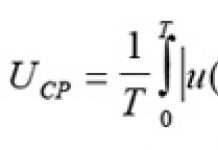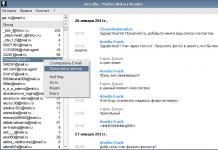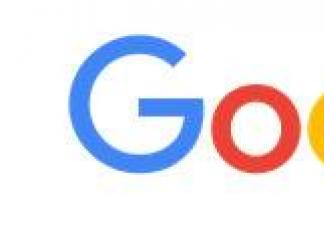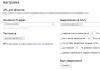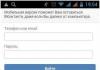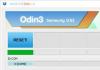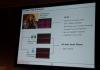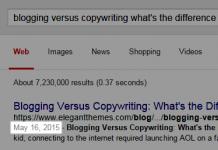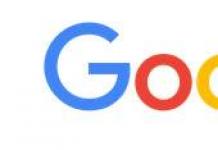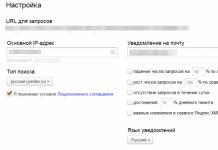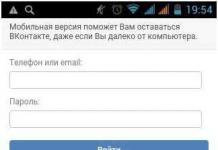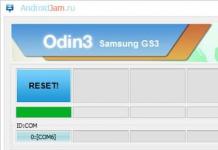В днешно време нито един интернет потребител не се разбира с една парола. Има толкова много услуги около вас и в почти всяка от тях трябва да се регистрирате с потребителско име (e-mail) или парола. И с всичко това всяка услуга може да има свои собствени изисквания за създаване на пароли. С това идва необходимостта да запомните или съхранявате всички тези пароли. На практика е невъзможно да запомните всичко и съхраняването му някъде в отворени източници не е надеждно (за съхраняване на пароли използвам програма, която не само е защитена от хакване, но също така предоставя възможност за запомняне само на една главна парола за достъп до всички други). Отклоних се малко от това как да възстановя паролата си за gmail. Това може да стане по няколко начина.
Възстановяване на достъпа до вашия акаунт
Етап 1:Първото нещо, което трябва да направите, е да отидете на страницата за поща на gmail. Когато влезете, вероятно ще видите следната информация. Ако не можете да си спомните паролата си, щракнете върху връзката "Нуждаете се от помощ?" За да отидете директно на страницата за възстановяване на парола, можете да използвате директната връзка google.com/accounts/recovery/.
Стъпка 2:Ако внезапно забравите потребителското си име за вход, веднага щракнете върху втората опция. За да нулирате паролата си, щракнете върху първата опция и в реда въведете имейл адреса, за който искате да нулирате паролата. Щракнете върху продължи.

Възстановяване на парола
Стъпка 3:На тази стъпка Google ще ви подкани да запомните някоя от предишните си пароли (ако някога сте я променяли, разбира се). Ако не си спомняте или никога не ви се е налагало да нулирате, щракнете върху „Труден за отговор“.

Стъпка 4:Ако сте собственик на телефон с Android и акаунтът ви е свързан като акаунт на телефона, можете да използвате изпращане на предупреждение до вашия смартфон с Android. Google трябва автоматично да открие, че имате такъв телефон и свързан акаунт и да предложи да използвате тази процедура. Ще има съответно съобщение за това „Потвърдете възстановяването на паролата на вашия телефон с Android...“. За да изпратите съобщение, щракнете върху „Изпрати съобщение“.

Стъпка 5:Съответните инструкции ще се появят на екрана на монитора и на телефона ви ще бъде изпратено съобщение за потвърждение на нулирането на паролата. Ако съобщението не пристигне, щракнете върху „Изпращане на друг сигнал“. Потвърдете нулирането на телефона си, като щракнете върху бутона „Да“. След това ще можете да въведете нова парола на вашия компютър.

Изпратете предупреждение до телефона си с Android, за да възстановите паролата си за gmail
Стъпка 6:За да възстановите паролата си чрез SMS съобщение (това е, ако сте посочили съществуващия си телефонен номер по време на регистрацията), на един от етапите на възстановяване щракнете върху една от връзките „Не мога да използвам устройството“ на екрана за потвърждение чрез телефон с Android или „Друг начин“ на други екрани.


Стъпка 7:Проверете последните цифри на телефонния номер, на който трябва да бъде изпратен кодът за нулиране на паролата, и щракнете върху „Продължи“. Получете кода на телефона си чрез SMS и го въведете в полето за код. След това ще можете да промените паролата си.

Как да възстановите паролата за gmail, като изпратите формуляр до Google
Етап 1:За да можете да изпратите формуляр за потвърждение, че вие сте този, който е създал и използвал този имейл адрес, трябва да преминете през всички стъпки от предишния метод за възстановяване и на последния етап да кликнете върху „Не мога да използвам телефон”. След това ще бъдете отведени до екрана „Възстановяване на достъпа до вашия акаунт“. Процесът също ще започне автоматично, ако нямате втори имейл и телефонен номер, свързани с вашия акаунт.

Стъпка 2:Процесът на промяна или възстановяване на изгубена парола чрез формуляра за възстановяване на достъп до акаунт включва отговор на няколко въпроса, свързани със създаването и използването на поща. Първото нещо, което трябва да направите, е да предоставите имейл адрес за връзка с вас.

Стъпка 3:Ако се опитате да въведете същия имейл адрес като този, който сте посочили, за да промените паролата си за gmail, системата ще покаже предупреждение за грешка. Без достъп до вашия акаунт няма да можете да прочетете изпратения имейл и да потвърдите повторното задаване на паролата. Естествено, трябва да посочите друг адрес. Можете дори да създадете нов в същия gmail. Посочихме нов и продължихме.

Стъпка 4:На първия екран трябва да се опитате да си спомните последния път, когато сте влезли в акаунта си и приблизително кога сте го създали. Ако не помните точните дати, няма проблем, просто ги дайте приблизително. По принцип подозирам, че можете да посочите всякакви данни, които искате (не съм го проверявал и не съм 100% сигурен).

Стъпка 5:Втората стъпка е да запомните най-често използваните адреси на пощенски кутии, на които сте изпращали писма или от които сте получавали поща. Също така се опитайте да запомните имената на преките пътища, които сте задали в пощенския си акаунт.

Стъпка 6:Последното нещо, което трябва да посочите, са приложенията на Google, които сте използвали, и приблизителните дати, на които сте започнали да ги използвате. Щракнете върху „Изпрати“ и ще получите известие как да промените паролата си в gmail на имейл адреса, който сте предоставили за комуникация.

Разработването на системата android е една от основните задачи на Google. Сред многото нови функции искаме да говорим за нова програма за защита, която се появи на всички телефони с Android с версия 5.1 и по-нова. Благодарение на него, например, ако телефонът бъде изгубен или откраднат, собственикът на устройството има възможност да го блокира. По този начин никой няма да може да стартира телефона, без да знае данните за вход и паролата за вашия акаунт в . Ще работи и при нулиране на настройките на телефона (твърдо нулиране).
Тази функция се нарича Google Factory Reset Protection, съкратено като FRP lock.
Подобна схема за сигурност отдавна е внедрена от Apple в своите продукти и се е доказала доста добре. Ето какво ще се случи, ако го направите (например при изтриване на модел или фърмуер на телефона). Когато за първи път стартирате и проверите достъпа до wi-fi мрежата, телефонът ще ви попита потвърди акаунта. Ще се появи подобно съобщение.
Разбира се, ако запомните необходимите данни (те се въвеждат при закупуването на телефона), потребителско име и парола, няма да има проблеми. Но как можете да заобиколите проверката на акаунта в Google, ако сте забравили всичките си лични данни и няма начин да ги възстановите по имейл, а фърмуерът не помага?
Има няколко начина да изберете кой е подходящ за вас, не мога да кажа, тъй като всеки производител на телефони (Samsung, Micromax и други) произвежда модели със свои индивидуални характеристики - различни функционални клавиши и софтуер.
- Нулирайте системните настройки и премахнете DRM лиценза без кабел.
За да направим това, трябва да влезем в настройките на телефона, като заобиколим стандартното зареждане чрез системата за помощ. Гледайте видеоклипа за инструкции стъпка по стъпка, като използвате телефон Lenovo като пример.
- Софт нулиране чрез приложение.
Тук процедурата е по-сложна. За целта се нуждаем от OTG кабел с програма, изтеглена на флаш карта, или просто нулирайте приложението (StartSettings.apk) на Micro SD и го поставете в устройството. Повече подробности във видеото на примера на телефон ZTE.
- Други нестандартни методи.
Поради огромния брой модели, няма едно правилно решение на този проблем. Например в това видео авторът изключи модема с достъп до интернет по време на теста и успя да заобиколи потвърждението на телефона LG G4.
Представен е най-пълният списък на всички нестандартни методи.
Надяваме се, че с помощта на нашия материал сте успели да прекратите връзката на телефона си с вашия акаунт в Google. Ако имате въпроси, напишете ги в коментарите
Много от вас оставят свои собствени възможности за заобикаляне на защитата. Искаме да споделим един от тях. Този метод е използван на таблета Huawei MediaPad T3 7.
1- Заредете таблета на 100%
2- Включете, изберете език, регион и се свържете с Wi Fi, като приемете условията за ползване.
3- На следващата страница „Услуги на Google“ щракнете върху синия надпис „Политика за поверителност на Google“ и в прозореца, който се показва, щракнете и задръжте върху някоя от думите, така че да се появи допълнително меню, в което има „Търсене в мрежата“ . Кликнете върху него и изберете Opera (именно opera, защото в Chrome може да не е възможно да се отварят изтеглени файлове).
4- Изтеглете Test+DPC. Имах версия 4 (като опция използвайте други програми quickshortcutmaker и Google Account Manager). Не знам как някой го изтегля, но отидох в моята поща в Yahoo, където във входящите си съобщения си изпратих необходимия файл от друга поща. Инсталираме и стартираме. Изберете втория елемент „настройка на собственика на устройството“, шифровайте устройството. Въпреки че в много клипове, които съм гледал, избират първото. Аз лично не съм го пробвал. Извършва се рестартиране. Няколко пъти по-нататък и след това изскача прозорецът на DPC с молба да настроите профил. Приемаме споразумението. Възможност за персонализиране. Тогава някакъв знак ще изскочи безкрайно (не помня кой, вече нямам таблет под ръка). Рестартирайте.
5- Като щракнете върху следващия, трябва да започне (ако се появи менюто DPC с молба да създадете профил на английски, изберете по-ниската стойност „пропускане“.
6- Това е всичко, таблетът работи в нормален режим. Отидете в настройките и направете пълно нулиране. След включване сме доволни от отключеното устройство
Те също питат в коментари и лични съобщения в Google. Имаме отделна статия за това. Тук обсъждаме нещо малко по-различно, а именно възможни начини за заобикаляне на потвърждението.
Нека допълним материала с още едно видео от посетител. Този метод ще бъде полезен за всички собственици на телефони Xiaomi, независимо от модела.
Създаването на нов акаунт в най-популярната услуга за търсене на Google ви позволява да синхронизирате лични записи, списъци с контакти и приложения на вашия Android. Благодарение на това можете лесно да възстановите изгубени данни или да ги прехвърлите от едно устройство на друго. В допълнение, присъствието му предоставя на потребителя достъп до магазина playmarket на компанията, където можете да изтеглите различни игри и приложения на телефона си. Нека да разгледаме най-често задаваните въпроси относно настройката: как да създадете, възстановите и как да изтриете акаунт в Google на Android.
Преди да влезете в акаунта си в Google на Android, трябва да отидете в главното меню с настройки на вашия смартфон. Не забравяйте също да се свържете с интернет, тъй като това е онлайн ресурс. В настройките на Android изберете „Акаунти“, щракнете върху знака плюс до „Добавяне на акаунт“.
Сред представения списък намираме Google, след което ще трябва да въведете своя имейл адрес, прикачен към този профил. Следващата стъпка е да въведете паролата за акаунта си, да приемете политиката за поверителност, да активирате архивиране, ако е необходимо, и да щракнете върху бутона „напред“.
След като изпълните описаните стъпки, в списъка с вашите акаунти ще се появи профил в Google. Но какво да направите, ако след известно време трябва да влезете в друг акаунт на вашия Android? Преди да промените акаунта си, трябва да изтриете стария. След това повторете списъка от стъпки, описани по-горе, за да влезете в нов акаунт.
Ако по някаква причина не можете да влезете в акаунта си в Google на Android, тогава можете да използвате алтернативни методи:
- Вход чрез Youtube приложение. За да приложите този метод, трябва да стартирате съответния клиент на вашия смартфон. След това щракнете върху бутона за меню и изберете „влезте във вашия акаунт“ в списъка, който се показва. След като въведете вашите данни, потвърдете избора си, като щракнете върху „ОК“.
- Влезте с помощта на приложението „Добавяне на акаунт“. Програмата трябва да се изтегли от компютър или през браузър на смартфон като apk файл. Можете също да промените паролата си там с нова.
- Влезте в акаунта си чрез интернет браузър. За да направите това, изтрийте акаунта си, след което щракнете върху „Добавяне на акаунт“ - „Google“ - „Съществуващ“. След това ще трябва да кликнете върху менюто в горния десен ъгъл и да изберете „Вход в браузъра“.
- Влезте, като промените DNS настройките. За да направите това, трябва да въведете 198.153.192.1 и 198.153.194.1 в полетата DNS1, DNS2, които се появяват, когато изберете ръчни настройки за DHCP.
Ако въпреки всички методи грешката при влизане в акаунта остава, тогава проблемът може да е във фърмуера на самото ви устройство.
Създай профил
Можете да създадете акаунт в Google на Android или когато включите устройството за първи път, или чрез менюто за системни настройки. И в двата случая процедурата е една и съща. Нека да разгледаме как да добавите акаунт на Android стъпка по стъпка:
- В менюто с акаунти изберете „Нов акаунт“. Този елемент се намира в долната част на прозореца, под реда за въвеждане на имейл адрес или влизане в съществуващ.
- Въведете истинското си име и фамилия.
- Създайте ново потребителско име и парола. Потребителското име ще се появи преди @gmail.com. Входът трябва да съдържа само латински букви и цифри.
- Свързване на вашия телефонен номер с вашия профил. Това ще улесни промяната на вашия акаунт от мобилния ви телефон, ако е необходимо.
- Приемане на условията за поверителност и използване.
- Ако е необходимо, оставете отметка до резервните копия и елементите за получаване на поща и щракнете върху „напред“.
- Последната стъпка при регистриране на нов запис е да посочите платежни услуги. Първоначално можете да пропуснете тази точка. По-късно можете да промените въведените настройки от телефона си.
След като създадете профил, получавате достъп до магазина на марката playmarket, поща и др.
Как да възстановите, ако сте забравили паролата си
Има ситуации, когато по някаква причина хората забравят информацията си за контакт, за да влязат в профила си. В този случай всички услуги ще бъдат блокирани и потребителят няма да може да изтегли приложението от play market или да получи достъп до своя имейл. Какво да направите, ако сте забравили паролата за акаунта си в Google? За тази цел разработчиците са предоставили специални инструкции с подробно обяснение как да възстановите паролата. Нека го разгледаме стъпка по стъпка:
- На първо място, трябва да отидете в менюто за възстановяване на парола.
- Изберете „Не помня паролата си“ и въведете своя имейл адрес.
- Въведете телефонния номер, който е прикачен към вашия акаунт, след което въведете кода за потвърждение от SMS.
- Създайте нова парола, потвърдете я в допълнителния ред и щракнете върху Готово.
За да възстановите старата си парола и да имате достъп до playmarket, без да предоставяте своя имейл и телефонен номер, трябва да отговорите на редица допълнителни въпроси. Те включват приблизителната дата на регистрация, с кои услуги на Google сте работили и др.
Как да изтриете акаунт в Google
Изтриването на акаунт в Google на устройство с Android може да бъде разделено на две стъпки:
- Със загуба на лични данни, инсталирани приложения и игри. Въпреки това се препоръчва да направите резервни копия на файловете, съдържащи се в устройството.
- Изтриване на един акаунт без загуба на данни.
Първата точка включва възстановяване на фабричните настройки или инсталиране на нов фърмуер. И двата метода гарантират, че профилът и всички свързани с него данни са изтрити. Недостатъкът на този метод е, че след нулиране на настройките ще трябва да възстановите отново всички файлове на телефона.
Втората опция за изтриване ще запази данните на вашето устройство. Може да се направи по три различни начина. Първият от тях е изтриване през главното меню с настройки на устройството с Android. В раздела с желания профил трябва да кликнете върху трите точки, разположени в горния десен ъгъл, и да изберете съответния елемент.
Вторият метод се прилага чрез деинсталиране на услугите на Google. Трябва да отидете в раздела с приложения, първо да изберете „Управление на приложения“ и след това да изберете „Услуги на Google“. Всичко, което трябва да направите, е да кликнете върху бутона „Изчистване на данните“ и вашият профил ще бъде изтрит.
За да използвате третия метод, ще ви трябват root права. Чрез инсталирания файлов мениджър на Root Explorer трябва да отидете в директорията със системни файлове на вашия Android и да изтриете accounts.db. След което трябва да рестартирате телефона.
Често по някаква причина потребителите губят достъп до собствения си акаунт в Google.
В този случай се губи достъп до всички услуги на Google, които са влезли през този акаунт.
Ако човек просто е забравил паролата си, той трябва да се свърже с Google Account Recovery. Страниците на услугите предоставят инструкции как да възстановите достъпа.
Забележка!Ако идентификационните ви данни не са прикачени, няма да можете да възстановите акаунта си в Google с телефонния си номер, така че ще трябва да отговорите на няколко въпроса. В крайна сметка ще се установи дали наистина сте собственик на този акаунт. Ако отговорът е да, ще ви бъде предоставена опцията да нулирате паролата си.
Това ще даде на Google още една възможност да се свърже с вас, за да ви помогне да възстановите акаунта си.
Възстановяване на достъпа до вашия акаунт, ако е бил изтрит
Акаунтите в Google, които са маркирани за изтриване, не издържат дълго. не посочва времето, през което може да бъде възстановено.
Ако действате бързо, все още има шанс за възстановяване. В този случай можете да възстановите акаунта си в Google, като използвате телефонния си номер, но той вече трябва да е прикачен.
Нека да разгледаме как да възстановите акаунта си в Google, ако сте забравили потребителското си име и парола.
Отидете на страницата Google Password Helper и изберете бутона „Не помня паролата си“. Въведете адреса на отдалечената пощенска кутия и щракнете върху Продължи.

След това ще бъдете пренасочени към страница, където ще бъдете помолени да въведете предварително прикачения телефонен номер. Въведете го и щракнете върху „Продължи“.

Когато кодът за потвърждение пристигне на телефона ви, всичко, което трябва да направите, е да го въведете и да изпратите заявка за възстановяване на достъпа.

Ако опцията е налична, изпълнете последните стъпки за проверка. Създайте нова парола и я потвърдете.

Ако не сте предоставили лични данни за възстановяване
Как да промените паролата си, ако не сте прикачили телефонен номер или допълнителен имейл към акаунта си?
Направете следното: Отидете на страницата на помощника за пароли на Google и изберете бутона „Не помня паролата си“.

След това „Труден за отговор“.

Сега ще бъдете помолени да отговорите на въпроси, които ще потвърдят вашата самоличност и ще докажат, че акаунтът ви принадлежи.
Ще трябва да запомните датата, на която последно сте влизали, приблизителната дата на създаване, имената на преките пътища и имейл адресите, които сте използвали най-често.
От съображения за сигурност компанията специално задава трудни въпроси. Опитайте се да дадете възможно най-точни отговори.
Ако ви е трудно да отговорите, просто се опитайте да познаете.
Препоръчително е да влезете от компютър/устройство, от което успешно сте влизали преди това.

В зависимост от резултатите от вашите отговори, ще бъдете помолени да промените паролата си или в рамките на 24 часа ще ви бъде изпратен имейл за връзка с вас.
Във втория случай отидете на имейла си и следвайте инструкциите.
съвет!Уверете се, че имейлът от Google Account Recovery не е във вашата папка за спам.


Много хора са запознати с услугите на Google. Тази компания е доста голяма организация. Тя ви позволява не само да работите с едноименната търсачка, но и да общувате с колеги и приятели. Всичко, което трябва да направите, е да създадете акаунт тук. Тоест имейл. Профилът в Google се синхронизира перфектно с различни мобилни устройства. Само понякога има ситуации, при които е невъзможно да влезете в кутията. Например, ако потребител на акаунт в Google забрави паролата си. При такива обстоятелства можете да опитате да възстановите достъпа до вашия профил. Или се регистрирайте отново. По-долу ще говорим за това как да влезете в пощата на Google, ако потребителят няма определена информация за вход.
Без парола или вход
Да започнем с една доста интересна ситуация. Говорим за ситуации, при които потребителят е забравил паролата за акаунта в Google, както и потребителското име. Това обикновено се случва със стари профили.
Какво да правя? Трябва да се опитате да възстановите достъпа до пощенската кутия възможно най-скоро. Това може да стане с помощта на номер на мобилен телефон. Трябва да бъде прикачен към пощата предварително.
Как да възстановите акаунта си в Google, ако сте забравили паролата си? Задължително:
- Отворете страницата на google.ru.
- В горния десен ъгъл кликнете върху знака „Вход“.
- Кликнете върху „Забравена парола?“
- Поставете отметка в квадратчето до „Забравих паролата си“.
- Посочете имейл адреса, който да използвате.
- Кликнете върху бутона "Продължи".
- Въведете телефонния си номер в съответното поле. Ще трябва предварително да регистрирате комбинацията, свързана с кутията.
- Кликнете върху бутона "Продължи".
- Въведете кода за потвърждение. Ще бъде изпратено чрез SMS на вашия мобилен телефон.
- Създайте нова парола за вход.
- Повтори го. Във формуляра за възстановяване има отделен ред за това.
- Кликнете върху „Нулиране на парола“.
Това е всичко. Сега е ясно как да възстановите акаунта си в Google, ако сте забравили паролата си. Но това е само един от възможните сценарии. Какво друго можете да препоръчате на гражданите?

Без лични данни
Доста често потребителите не предоставят лична информация в своите профили. И следователно процедурата за влизане в пощата на Google ще бъде малко трудна.
Имате ли нужда от акаунт в Google? Забравили сте паролата си за вход и телефонът ви не е бил прикачен към пощенската кутия, която сте използвали? Не се отчайвай. В крайна сметка все още има шанс за успешно влизане.
Ще трябва да отговорите на редица въпроси, които ще помогнат за установяване на самоличността на гражданина. Като цяло, ако човек е забравил паролата за своя акаунт в Google, той ще трябва да действа по следния начин:
- Влезте в страницата на Google.
- Кликнете върху хипервръзката „Забравих паролата си“.
- Поставете отметка до „Забравена парола“ и щракнете върху „Продължи“.
- Кликнете върху бутона „Труден за отговор“.
- Отговорете на поредица от въпроси, които се появяват на екрана. Трябва да започнете, като посочите имейл адреса, който използвате.
- Регистрирайте имейл за комуникация.
- Следвайте връзката, изпратена от Google към предварително посочената пощенска кутия.
- Създайте нова парола и я отпечатайте.
- Повтори паролата. За тази цел във формата за възстановяване има съответни редове.
След като потвърдите операцията, можете лесно да влезете в акаунта си в Google. Ако сте забравили паролата на профила си и няма свързан мобилен телефон във вашия профил, тези инструкции ще ви помогнат да не загубите пощата си.

Без влизане
Но това не е всичко. Понякога потребителите забравят не паролата, а данните за вход за оторизация. Такива ситуации причиняват много проблеми. В крайна сметка, ако човек е забравил паролата за акаунта си в Google, той може бързо да я възстанови. Влизането е по-трудно.
В нашия случай следният тип инструкции ще помогнат:
- Отворете секцията „Проблеми с упълномощаването“ от Google.
- Изберете „Забравих данните си за вход“.
- Посочете метод за възстановяване на потребителското име. Например, това може да стане с помощта на допълнителен имейл или телефонен номер.
- Въведете съответните данни в съответните полета.
- Поставете отметка в квадратчето до „Аз не съм робот“.
- Потвърдете операцията.
Какво следва? Сега остава само да прочетете писмото или SMS съобщението. Той ще съдържа потребителското име в услугата на Google. С негова помощ можете лесно да влезете в пощенската кутия или да възстановите паролата си за оторизация в системата. Нищо трудно или неясно.

От телефона
Какво трябва да направите, ако внезапно забравите паролата за акаунта си в Google на телефона си? Ще трябва да възстановите данните си за вход. Или можете да създадете нова поща с различен адрес. Но това не се препоръчва. Особено ако потребителят се нуждае от старата кутия.
Ръководството за възстановяване на парола за Google на Android изглежда така:
- Отворете формата за вход.
- Кликнете върху бутона „Проблеми с упълномощаването“.
- Посочете „Забравих паролата си“.
- Въведете паролата за пощенската кутия. Най-вероятно ще бъде грешно. След това потребителят ще бъде пренасочен към следващата страница на формуляра за възстановяване.
- Кликнете върху бутона "Изпращане".
- Въведете кода за потвърждение. Ще пристигне на устройството, с което потребителят работи в момента.
- Създайте нова парола и я въведете два пъти в определените области на екрана.
Готов! Като цяло алгоритъмът за възстановяване на достъпа до акаунт в Google, ако сте забравили паролата си, не се различава много при определени обстоятелства. От всички платформи можете да оживите идеята си. И изброените инструкции ще ви помогнат да се справите със задачата.

Регистриране на нова пощенска кутия
Потребителят е забравил паролата за акаунта си в Google? Какво трябва да направя, ако имам проблеми с попълването на формуляра за възстановяване? По-добре е да се откажете от използвания преди това профил. Някои хора никога не помнят своето име или парола. Тогава е за предпочитане да регистрирате нов акаунт. Информацията от старата пощенска кутия ще бъде загубена, но ще можете да използвате услугите на Google отново.
Как да получа имейл в Google? Трябва да направите следното:
- Отворете Google.ru.
- Кликнете върху секцията „Поща“.
- Кликнете върху бутона "Регистрация".
- Попълнете формуляра, който се появява на екрана. Обикновено трябва да посочите личните данни на потребителя, да излезете с потребителско име, за да влезете (или да изберете от безплатни имена) и да посочите парола за оторизация в системата.
- Посочете допълнителни средства за възстановяване - пощенска кутия или мобилен телефон.
- Поставете отметка в квадратчето до „Аз не съм робот“.
- Въведете текста от captcha.
- Щракнете върху бутона „Потвърждаване“ или „Ок“.
След няколко секунди потребителят ще бъде отведен до пощенската си кутия. Сега не е нужно да мислите какво да правите с акаунта си в Google. Забравена парола? След това можете просто да започнете нова кутия по всяко време.
Синхронизация
Забравили сте паролата за акаунта си в Google? Ако не сте успели да възстановите достъпа до пощенската си кутия, по-добре е да се регистрирате отново в системата. След това трябва да синхронизирате профила си с мобилни устройства.
Как да го направим? Задължително:
- Отворете настройките на мобилния телефон.
- Отидете в секцията „Акаунти“.
- Изберете Google.
- Въведете своя имейл адрес.
- Въведете парола за влизане в системата.
- Кликнете върху бутона "Ok".
Това е всичко. Преди да осъществите идеята си, трябва да се свържете с интернет. В противен случай можете да забравите за синхронизацията.

Накрая
Разбрахме какво да правим, ако човек, който работи с акаунт в Google, е забравил паролата за него. Какво точно да направя? Всичко зависи от ситуацията.
Доста често не е възможно да се възстанови достъпът до стара поща. Тогава се препоръчва просто да създадете нов акаунт в Google. Регистрацията тук е безплатна. По-добре е да свържете новата пощенска кутия с вашия телефон или резервен имейл адрес.